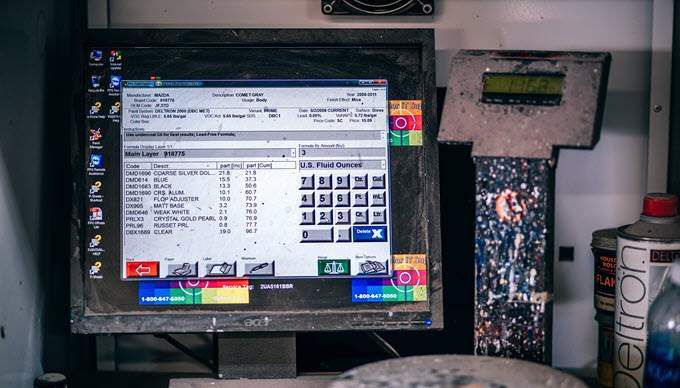一切正常时,一切都会变好。更不用说混乱会杀死人。这就是为什么定期清洁计算机非常重要的原因,而今年春天是任何时候都一样的好时机。
就像硬盘驱动器整洁的计算机一样,它的运行速度越来越好,而没有灰尘堆积的计算机运行的温度也越来越高,因此越来越好。添加干净的显示器,键盘和鼠标,则计算机使用起来更加愉悦。
<图class =“ lazy aligncenter”>
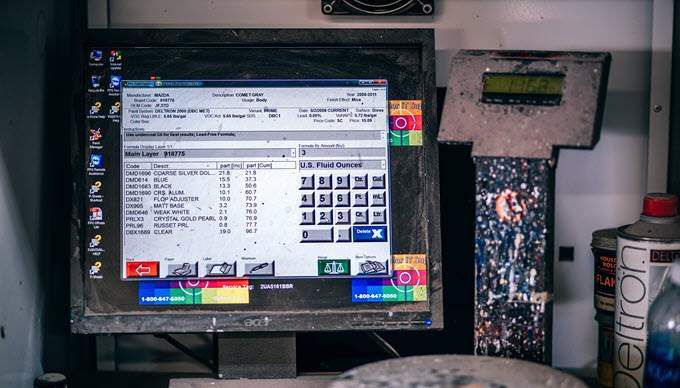
有很多事情要做清洁效果很好,但清洁起来很快。由于步骤和细节的数量,本文将分为两部分;物理清洁计算机并清除计算机的“内部”,即Windows和硬盘驱动器。
让我们看看物理清洁Windows计算机的最佳方法。
清洁物理设备您的计算机的一部分
请勿对已打开电源或仍带有电源的计算机进行任何物理清洁。清洁计算机之前,请先拔下计算机或其组件的电源。
您还希望排出计算机或笔记本电脑上的残留或静电。以下是台式计算机和笔记本电脑要执行的步骤。静电是对您和您的计算机的真正威胁。
<!-
In_content_1全部:[300x250] / dfp:[640x360]
->
排出台式机的残留电力和静电
像往常一样通过操作系统关闭计算机。
从墙上拔下计算机插头。
通过触摸外壳的金属部分(不要里面的任何组件)来排出所有静电。
按住电源按钮约20秒钟,以排出剩余电量。
从笔记本电脑中排出残留电和静电
像平常一样,通过操作系统关闭笔记本电脑。
从墙上拔下电源线,然后从笔记本电脑上拔下电源块或转换器。
如有可能,请取出笔记本电池。对于某些新笔记本电脑,除非您打开笔记本电脑的外壳,否则这是不可能的。我们不建议这样做。
通过触摸外壳的金属部分而不是内部的任何组件来排出所有静电。
按住电源按钮约20秒钟,以排出剩余电量。
液体和计算机
切勿将液体清洁剂或水直接用于计算机的任何部分。一定要弄湿抹布,棉签或魔术擦,并用其清洁。它应该只有知道它确实是潮湿的
<图class =“ lazy aligncenter”>

水,或液体,而电不会不混合。水和大多数液体都是极好的电导体,因此即使是最少量的水也可以导电。
这可能会导致计算机短路或在您与计算机之间建立电气连接,从而导致您痛苦甚至严重的伤害。在极端情况下,它甚至可能导致死亡。
还请允许您的计算机有足够的时间完全风干,然后重新连接电源并打开电源。不应将ifyour抹布仅弄湿一点,可能需要5分钟左右。如果您可以等待更长的时间,请这样做。但是,在您和您的计算机上使用有压力的空气时,存在一些安全隐患。
不要不要使用不是专门为计算机设计的空气压缩机。普通的空气压缩机可能会使用太多压力,从而使小型计算机组件移位。它们的气流中还会有水分和油脂,这可能会导致计算机短路。
戴安全眼镜和防尘罩。眼镜将帮助保护您的眼睛免受吹入的碎屑的伤害。防尘口罩可防止您吸入灰尘。真讨厌另外,灰尘中可能含有微量的重金属,例如汞或铅。如果您每天都要清洁计算机,这些金属会积聚在系统中,并损害您的健康。
使用罐装空气时,请遵循罐上的所有说明。切勿将其喷在自己身上,使用时请始终将其保持直立。推进剂会引起皮肤冻伤样灼伤。保持罐子直立还可以防止推进剂以一阵液体的形式流出,这可能会损坏计算机。
现在,您已经做好充分的安全准备,让我们继续清洁计算机的物理部分。
您需要清洁的物品
两张干净的干超细纤维衣服或柔软的无绒布。一个要润湿,另一个要保持清洁干燥。
棉签,像棉签一样。有一种具有非常尖的末端,非常适合进入边框边缘和其他难以触及的地方。
屏幕清洁液。 请勿使用含氨或酒精的任何物品。您可以购买屏幕清洁剂,也可以混合约半杯水和半茶匙白醋,或两滴温和的洗洁精,例如原始的Dawn。
对于计算机的其余部分,任何适用于坚硬表面的清洁解决方案都可以使用。您的屏幕清洁解决方案也可以使用。
罐装空气。
97%擦酒精。 (可选的方法是深度清洁电子零件。如果您不习惯清洁电子触点,请跳过此步骤。安全起见,比抱歉更好。)
带键盘或计算机的魔术擦机箱特别脏。
如何清洁计算机屏幕或显示器
计算机屏幕或显示器是您进入计算机世界的视野。最终出现的原因是我们首先使用计算机的原因。那么,为什么不保持它干净整洁呢?易于阅读和易于理解意味着易于使用。
<图类=“ lazy aligncenter”>

清洁屏幕的步骤
关闭显示器,并尽可能断开其电源。如果是笔记本电脑,请关闭笔记本电脑的电源。如果某些液体会使电子设备进入屏幕,这将防止损坏您或屏幕。
使用干燥的超细纤维布擦拭整个屏幕,边框或外部边缘以及屏幕的背面。
用罐装空气将其喷到看起来像是灰尘的任何狭窄部位。
使用Q型笔尖进入边框与屏幕相接的狭窄角落,以免灰尘或污垢卡住。
喷雾或湿润屏幕清洁液中的超细纤维布。抹布应略微受潮。您不希望它潮湿到可能滴落的程度。请不要将其喷在屏幕或计算机上。液体和电子产品不能混在一起。擦拭屏幕以清除所有残留的灰尘,污垢或指纹。
使用第二块超细纤维干布擦干并擦拭屏幕。绕圈有助于避免留下条纹。
让屏幕完全风干,然后再次打开。
打开再次在屏幕上查看并检查是否有任何遗漏的斑点。如果错过了一两个斑点,则可以用干布将它们清理干净。如果需要湿布,请拔下显示器的插头,然后再次尝试清洁它。
如何清洁键盘和鼠标
清洁键盘的步骤
从计算机上拔下键盘。如果您有笔记本电脑,请确保将其关闭,拔下电源插头,取出电池,然后按照上面的“排干残余和静电”步骤进行操作。
将键盘上下颠倒并摇动出来。如果不是笔记本电脑键盘,则可以尝试将其上下颠倒在坚硬的表面上轻轻敲击。准备有点毛骨悚然。即使您从来没有在计算机旁吃饭,东西也会掉出来,看起来有点讨厌。在继续操作之前,先用布清洁掉。
使用罐装空气吹掉残留的灰尘或碎屑。
轻轻擦拭按键上的柔软,干燥,无绒的软布,以得到最后的碎片。
如果可能的话,使用湿棉签清洁键盘的按键和缝隙下方。
用清洁剂蘸湿抹布并擦拭按下键盘,然后分别清洁每个键。如果某些按键上积聚了灰尘,则可能需要用力擦洗一点或使用略微潮湿的魔术擦。
使用浸湿的布擦拭键盘电缆的整个长度。注意是否会卡住。如果卡住,可能会损坏电缆,从而引起问题。更换键盘是最安全的。
清洁鼠标或触摸板的步骤
从计算机上拔下鼠标。如果您有一台笔记本电脑,请确保将其关闭,拔下电源,取出电池并耗尽电源。
使用罐装空气吹去所有散落的灰尘或碎屑。
在整个鼠标或触摸板表面上轻轻擦拭柔软,干燥的无绒布。
如果需要,请使用
用湿棉签清洁鼠标或触摸板的缝隙。
用清洁剂蘸湿布并擦拭鼠标或触摸板。如果有污垢堆积,则可能需要用力擦一点或使用稍微潮湿的魔术橡皮擦。
使用浸湿的布清洁鼠标的整个长度电缆。注意是否会卡住。如果卡住,可能会损坏电缆,从而引起问题。同样,最安全的选择是更换鼠标。<图类=“ lazy aligncenter”>

常规清洁计算机或笔记本电脑的步骤
关闭计算机或笔记本电脑的电源,然后按照上面的“排干残余和静电”步骤进行操作。
移除
使用罐装空气吹走笔记本计算机上的所有通风孔或端口。为大量的灰尘做好准备。这样做直到没有更多的可见灰尘出来。
如果要在PC上操作,可以将外盖取下,然后吹掉里面的所有灰尘。这是一个不错的更改,可以目视检查计算机组件是否有损坏或降级。然后回到清洁计算机的外部。
如果您使用的是笔记本电脑,则可能有一些面板可以卸下以便访问硬盘驱动器或RAM 。如果您对此感到满意,请卸下面板,然后使用罐装空气吹去所有灰尘。
使用蘸有清洁液的棉签清除缝隙或通风孔中的灰尘
使用蘸有酒精的棉签清除任何端口上的污垢。
用干布擦拭
用清洁剂蘸水擦拭PC或笔记本电脑的外部。
如有必要,请使用魔术擦将其上的任何硬痕清除。
用湿布清洁连接到计算机的所有电缆的整个长度;电源,显示器,USB等。检查电缆和末端是否有任何损坏,并进行修理或更换。这也为您提供了整理电缆的机会,从而使您周围的杂物更少。电缆,如果您认为有必要。装好之后,让电缆静置并风干至少5分钟,然后再重新连接。检查它们以确保它们完全干燥。
更换电缆以确保它们完全就位并固定好,然后恢复使用计算机的乐趣。所有清洁
您的计算机现在几乎像开箱时一样干净。我敢打赌,您也会对此感到更好。我保证您的计算机也感觉良好。现在,空气可以正确地流过计算机,从而使其保持凉爽并快速运行。
电缆上的触点现在干净且固定,可以使计算机的各个组件之间更好地进行通讯。如果整理好电缆,则桌面上的空间可能更大,周围的绊倒危险也更少。
如果您发现损坏的电缆并进行了修理或更换,则计算机将更安全运行。这整个过程耗时约半小时。
那30分钟对您来说值得吗?请继续关注本文的第2部分,有关如何通过调整Windows和硬盘驱动器来清理计算机的“内部”。
键盘不能碰水很烦恼,教你快速清洁键盘的小妙招,方法简单又实用
相关文章: